win10alt+tab切换风格 如何修改Windows 10系统的Alt + Tab键的任务切换风格
win10alt+tab切换风格,Windows 10系统作为目前最新的操作系统之一,拥有许多强大的功能和个性化选项,其中Alt + Tab键的任务切换功能,为我们在多个应用程序之间快速切换提供了便利。有些用户可能对系统默认的Alt + Tab风格不太满意,希望能够自定义任务切换的样式。如何修改Windows 10系统的Alt + Tab键的任务切换风格呢?本文将为大家详细介绍操作步骤和注意事项,帮助大家实现个性化的任务切换体验。
具体方法:
1.按下win键+R键出现运行窗口
输入regedit点击确定,打开注册表编辑器。
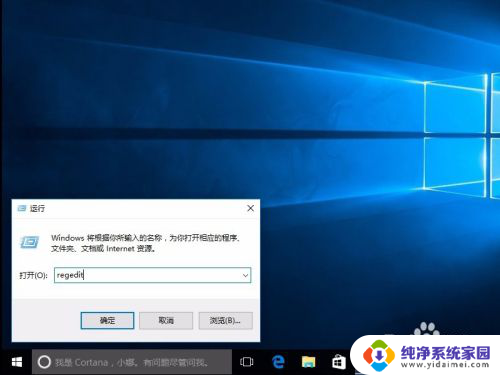
2.依次进入如下位置:
HKEY_CURRENT_USER\Software\Microsoft\Windows\CurrentVersion\Explorer
然后在右侧空白处新建一个DWORD(32位)值。
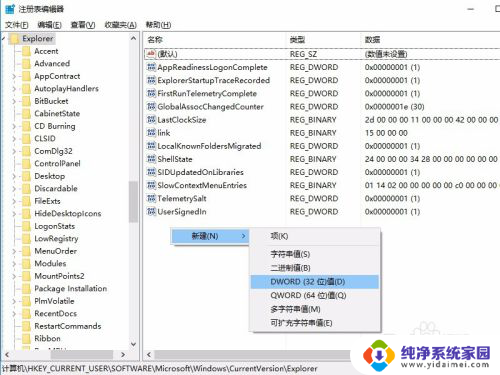
3.并修改键值为AltTabSettings
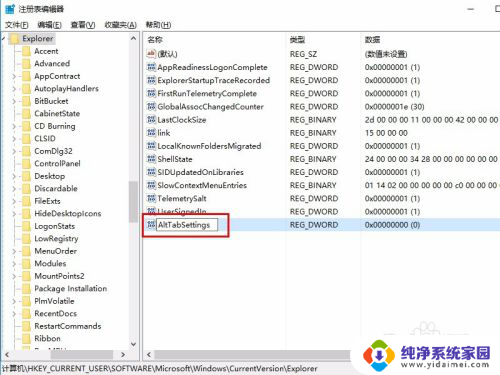
4.双击AltTabSettings键值修改其数据为1,重启电脑即可。
系统默认是显示3行7列,如果想要具体控制显示请看下一步。
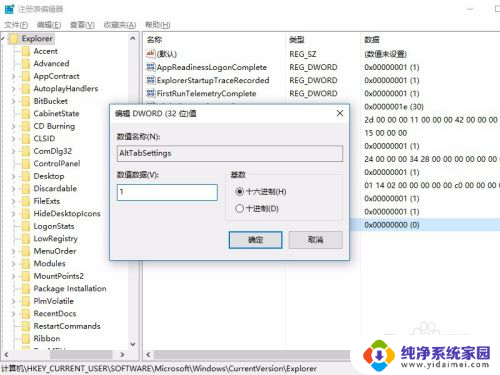
5.进入注册表的如下位置
HKEY_CURRENT_USER\Control Panel\Desktop
观看右侧CoolSwitchColumns与CoolSwitchRows键值控制着显示几行几列,
可以根据自己需要修改。
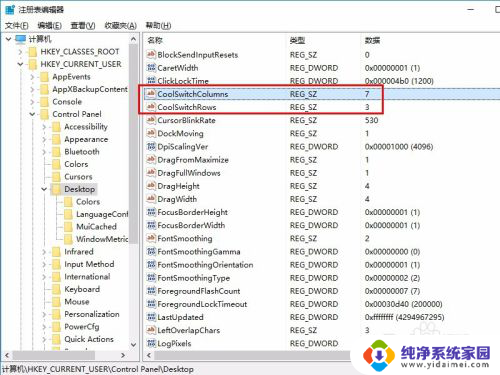
6.重启电脑,或者打开任务管理器关闭所有explorer进程。再新建explorer进程生效。
下图就是修改后的效果,以传统方式显示任务选项。
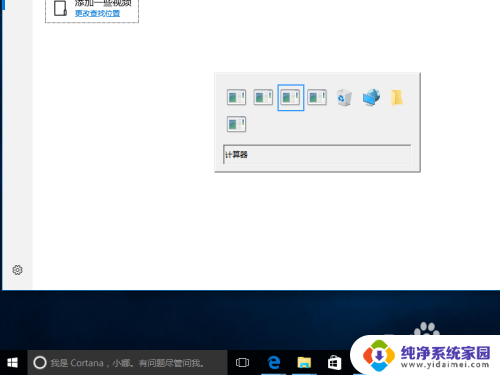
这就是 win10alt+tab 切换风格的全部内容,如果你也遇到了这种情况,可以考虑试试小编提供的方法来解决,希望对大家有所帮助。
win10alt+tab切换风格 如何修改Windows 10系统的Alt + Tab键的任务切换风格相关教程
- windows10alt加tab不能切换窗口 Windows10中Alt Tab无法切换窗口的解决方法
- 窗口切换快捷键alt加什么 Win10Alt Tab切换窗口无效怎么办
- alt+tab切换不了界面什么原因win10 如何解决Windows10中Alt Tab无法正常切换窗口的问题
- win tab窗口切换无效 Win10 Alt Tab切换窗口无效解决方法
- win10系统alt tab切换不了桌面 win10系统alt tab不能切换窗口怎么解决
- 切换窗口的快捷键不能用了 win10系统Alt Tab键无法切换窗口如何处理
- 电脑切换窗口切不出来 如何解决Windows10 Alt Tab无法正常切换窗口的问题
- alttab无法切换窗口 win10 win10Alt Tab无法切换怎么办
- win10找不到alttabsettings 解决Windows10 Alt Tab无法切换窗口的方法
- 电脑切屏幕快捷键切不了 解决win10系统Alt Tab键无法正常切换窗口问题
- 怎么查询电脑的dns地址 Win10如何查看本机的DNS地址
- 电脑怎么更改文件存储位置 win10默认文件存储位置如何更改
- win10恢复保留个人文件是什么文件 Win10重置此电脑会删除其他盘的数据吗
- win10怎么设置两个用户 Win10 如何添加多个本地账户
- 显示器尺寸在哪里看 win10显示器尺寸查看方法
- 打开卸载的软件 如何打开win10程序和功能窗口